Esta página se aplica a Apigee y Apigee Hybrid.
Consulta la documentación de
Apigee Edge.
![]()
¿Qué me indica este panel de control?
El panel de control Dispositivos te informa sobre los dispositivos y servidores que se usan para acceder a tus APIs. Te permite detectar tendencias en la forma en que los usuarios acceden a tus APIs. Por ejemplo, puede observar que el tráfico de un tipo de dispositivo aumenta, mientras que el de otro disminuye, y decidir si el cambio requiere alguna acción o no.
Panel de control Dispositivos
Para acceder al panel de control Dispositivos, sigue estos pasos:
En la Google Cloud consola, vaya a la página Analytics > Análisis de usuario final > Dispositivos.
El panel de control se abre como se muestra a continuación:
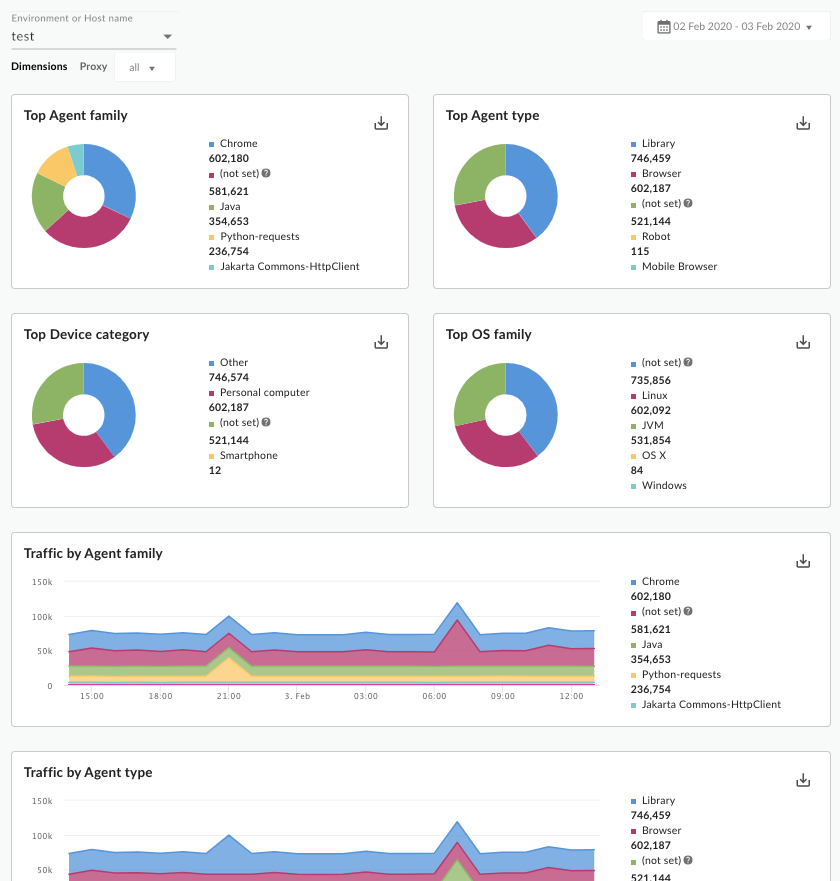
Usar el panel de control
El panel de control tiene una serie de menús desplegables que puede usar para filtrar la información que se muestra en él. Los menús desplegables de los filtros son dinámicos. Por ejemplo, si seleccionas un entorno en el menú desplegable Entornos, los proxies y los nombres de host asociados a ese entorno se seleccionarán automáticamente en los demás menús desplegables, gráficos y tablas. Para obtener más información, consulta el artículo Acerca de las propiedades de filtros en la documentación de Looker Studio.
Usa el selector de fechas para elegir las fechas de inicio y finalización que quieras medir. El selector de fechas solo le permite seleccionar fechas en incrementos de un día. No puedes seleccionar un incremento de periodo que sea inferior a un día.
Los gráficos son interactivos. Coloca el cursor sobre un gráfico para ver más detalles. Usa el menú de acciones de un gráfico para acceder a opciones como ordenar y exportar datos.
¿Qué mide este panel de control?
Además de las siguientes métricas, el panel de control muestra los agentes, los tipos de agente, los tipos de dispositivo y las familias de SO más populares.
| Métrica | Descripción |
|---|---|
| Tráfico por familia de user-agents | Mide la cantidad de tráfico que procede de una aplicación específica, como Google Chrome, Safari, Firefox, cURL, IE y otros agentes. |
| Tráfico por tipo de user-agent | Indica si el tráfico procede de un navegador, un robot, una biblioteca u otros agentes. |
| Tráfico por categoría de dispositivo | Indica si el tráfico procede de un ordenador, un dispositivo móvil u otras categorías. |
¿Qué más debo saber sobre este panel de control?
Puedes ver los datos de todos los proxies de API de tu organización o usar el menú desplegable Proxies para seleccionar APIs concretas que quieras analizar. Cuando no se puede determinar el origen del tráfico, se registra como "Otros".
Este panel de control usa controles estándar, como los selectores de fecha y de agregación de datos, la opción de colocar el cursor sobre los gráficos para obtener más contexto, la exportación de datos a CSV, etc. Para obtener más información, consulta Usar los paneles de control de analíticas.
Hacer una copia en Looker Studio
Puedes editar, guardar y compartir una copia del panel de control en Looker Studio. Para empezar:
- Haz clic en Crear una copia en Looker Studio.
- En el menú desplegable, selecciona el informe que quieras copiar.
- En Looker Studio, haz clic en Guardar y compartir.
- Haz clic en Confirmar y guardar.
Ahora puedes editar la copia guardada en tu cuenta de usuario. Para obtener información sobre cómo usar Looker Studio para editar y crear informes, consulta la documentación de Looker Studio.

